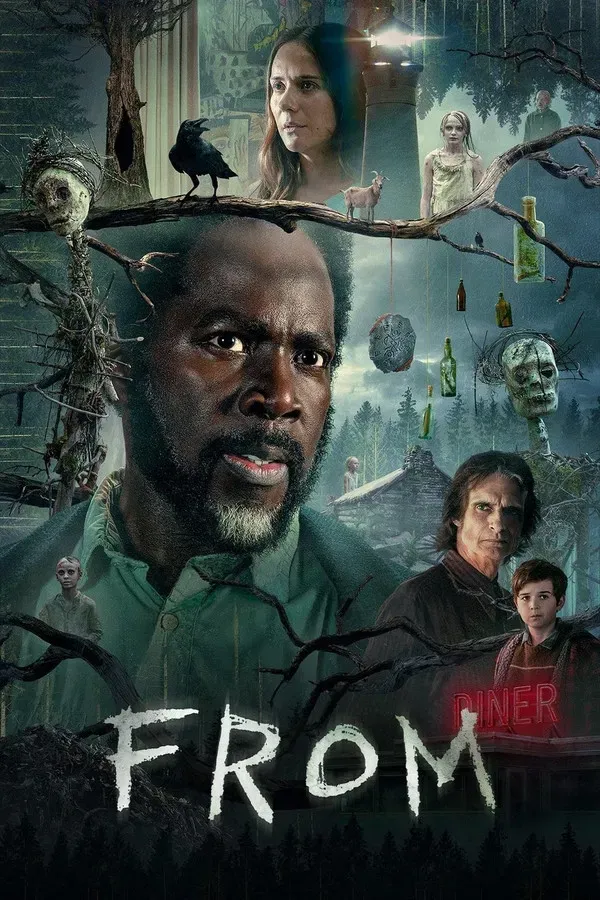Loading...
Loading...
Loading...
Loading...
Rabu, 22 Feb 2023 07:07 WIB
Google Play Store merupakan salah satu tempat terbesar, terbaik, dan teraman dari para pengguna Android dalam mengunduh game atau aplikasi yang biasa digunakan dalam kehidupan sehari – hari. Sampai saat ini, ada jutaan aplikasi dan Game yang tersedia di Google Play Store dari para developers di seluruh dunia. Nah, ketika pengguna android, termasuk anda yang […]

Google Play Store merupakan salah satu tempat terbesar, terbaik, dan teraman dari para pengguna Android dalam mengunduh game atau aplikasi yang biasa digunakan dalam kehidupan sehari – hari.
Sampai saat ini, ada jutaan aplikasi dan Game yang tersedia di Google Play Store dari para developers di seluruh dunia.
Nah, ketika pengguna android, termasuk anda yang saat ini mengalami masalah pada Google Play Store maka tentunya aktivitas multitasking akan sangat terganggu. Pesan error yang biasa muncul seperti “Sayangnya, Google Play Store terhenti” atau “Sayangnya, Google Play Store terus berhenti”.
Lebih jelas mengenai masalah tersebut, simak penyebab dan solusinya berikut ini.
Lihat Juga : 14 Cara Mengatasi HP Android Sering LAG / Macet
Mengenai masalah pada Google Play Store, anda beberapa penyebab membuat pesan error muncul. Diantaranya sebagai berikut.
Lihat Juga : 7 Cara Mengatasi Android Tidak Bisa Tersambung Internet
Berikut merupakan beberapa metode yang dapat anda lakukan dalam mengatasi Google Play Store terus berhenti. Jika nantinya anda mendapatkan tampilan yang berbeda dari smartphone yang anda gunakan, maka anda tinggal menyesuaikannya saja.
Yang pertama, cobalah untuk muat ulang smartphone anda. Diharapkan hanya dengan cara ini masalah Play Store terselesaikan dan dapat normal kembali. Siapa tahu nantinya masalah hanya ada pada memori, bukan pada aplikasinya.
Jikapun masih bermasalah, coba metode berikutnya.
Selanjutnya, coba bersihkan cache Google Play Store karena biasanya masalah Google Play Store ada pada memori yang penuh karena file cache, cookies, dan lain – lain. Fungsi cache sebenarnya baik untuk mempercepat loading aplikasi.
Namun disisi lain cache juga tetap harus dihapus supaya diperbarui dengan cache yang baru saat membuka atau menjalankan aplikasi. Untuk menghapus, anda bisa gunakan aplikasi cleaner atau manual seperti yang terlihat dibawah ini.

NOTE: Untuk metode diatas saya lakukan pada SAMSUNG Galaxy J7 Pro.
Lihat Juga : 11 Cara Membersihkan Cache Android
Selanjutnya, selain cache pada Google Play Store, anda juga perlu membersihkan cache pada Layanan Google Play. Caranya sama, anda bisa masuk pada menu manajemen aplikasi di HP SAMSUNG yang anda miliki.
Dan berikut langkah – langkahnya…


NOTE: Untuk contoh diatas saya lakukan pada SAMSUNG Galaxy J7 Pro.
Selanjutnya, cobalah untuk menghapus data Google Play Store. Saya pernah mencoba hal ini saat Google Play Store yang digunakan terjadi masalah, dan hasilnya berhasil.
Data yang dimaksud ialah basis data, konfigurasi, data login, cache, cookies, history, dan lainnya. Untuk melakukannya, anda bisa simak langkah – langkahnya dibawah ini.

NOTE: Untuk metode diatas saya lakukan pada SAMSUNG Galaxy J7 Pro.
Lihat Juga : Cara Menghapus Data Aplikasi Android
Selanjutnya, anda bisa nonaktifkan dan aktifkan Google Play Store anda sementara waktu. Cara ini biasanya memungkinkan masalah Google Play Store terselesaikan dan normal kembali.

NOTE: Untuk metode diatas saya lakukan pada SAMSUNG Galaxy J7 Pro.
Update sistem hanya dapat dilakukan ketika pembaruan di HP SAMSUNG anda telah tersedia, jika tidak maka anda tidak dapat melakukannya. Ini hanya opsi tambahan, siapa tahu dengan melakukan cara ini pesan error Google Play Store terselesaikan.
Jika update tidak tersedia, anda bisa abaikan metode ini.

NOTE: Untuk metode diatas saya lakukan pada SAMSUNG Galaxy J7 Pro.
Reset dapat menjadi opsi terbaik ketika cara – cara yang saya berikan diatas tidak membantu sama sekali. Namun sekali lagi, sebelum melakukannya pastikan anda melakukan backup pada semua data penting yang anda miliki.
Akan ada beberapa opsi reset yang dapat anda pilih nantinya.

NOTE: Untuk metode diatas saya lakukan pada SAMSUNG Galaxy J7 Pro.
Lihat Juga : Cara Factory Reset Android
Selain reset, Flashing juga dapat anda lakukan. Namun biasanya masalah yang hanya pada Google Play Store sangat jarang harus sampai melakukan Flashing.
Tapi tidak masalah jika anda memilih opsi ini. Backup semua data dan siapkan semua tools yang dibutuhkan, baik itu ROM, software flashing, USB, desktop, dan lainnya. Semoga dengan melakukan flashing Google Play Store dapat digunakan kembali.
Lihat Juga : Download Firmware Samsung Lengkap
Demikianlah beberapa solusi yang dapat saya berikan mengenai pesan error Google Play Store terhenti, semoga dapat membantu. Solusi diatas bisa anda terapkan pada semua tipe SAMSUNG Galaxy seperti J2, J3, J4, J5, J6, J7, J8, A3, A5, A7, A8, dan lainnya.
Jika ada pertanyaan terkait masalah pada Google Play Store, jangan sungkan untuk menuliskannya melalui kolom komentar yang ada dibawah ini.
Terima kasih dan selamat mencoba!!
Sidney Prescott kembali menghadapi teror Ghostface di Scream 7, yang akan tayang 27 Februari 2026. Putrinya menjadi target baru, memaksa Sidney menghadapi bayang-bayang masa lalu demi melindungi keluarga. Neve Campbell, Courteney Cox, dan David Arquette kembali memperkuat cerita, dengan suspense dan ketegangan ala Scream klasik. Sudah siap kembali diteror Ghostface?
Serial sci-fi–horor FROM telah memulai produksi Season 4 sejak 23 Juni 2025 di Halifax, Nova Scotia, Kanada. Proses syuting dijadwalkan berlangsung selama lima bulan, dan direncanakan selesai pada 17 November 2025. Meski MGM+ menyatakan Season 4 akan tayang di 2026, dengan melihat jadwal syuting, kemungkinan rilis bisa terjadi lebih cepat mungkin Desember 2025, tetapi prediksi paling mungkin adalah Januari atau Februari 2026.
Di Season 4, misteri kota makin dalam. Nasib Jim Matthews pasca serangan “Man in the Yellow Suit” masih abu-abu, sementara Tabitha dan Jade terkait reinkarnasi sosok penting. Apakah kamu sudah menyelesaikan menonton FROM dari musim 1, 2, dan 3 dan siap untuk melanjutkan kisah horor dan teka-teki dengan Season 4?